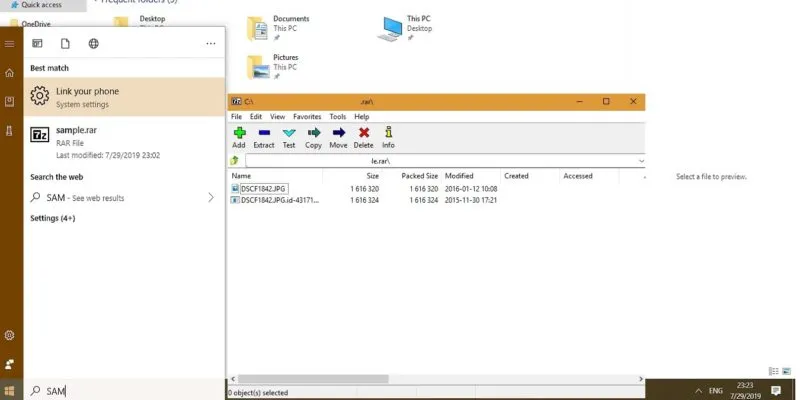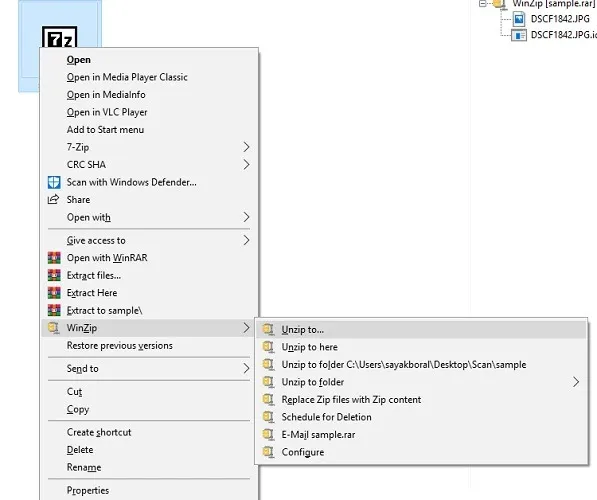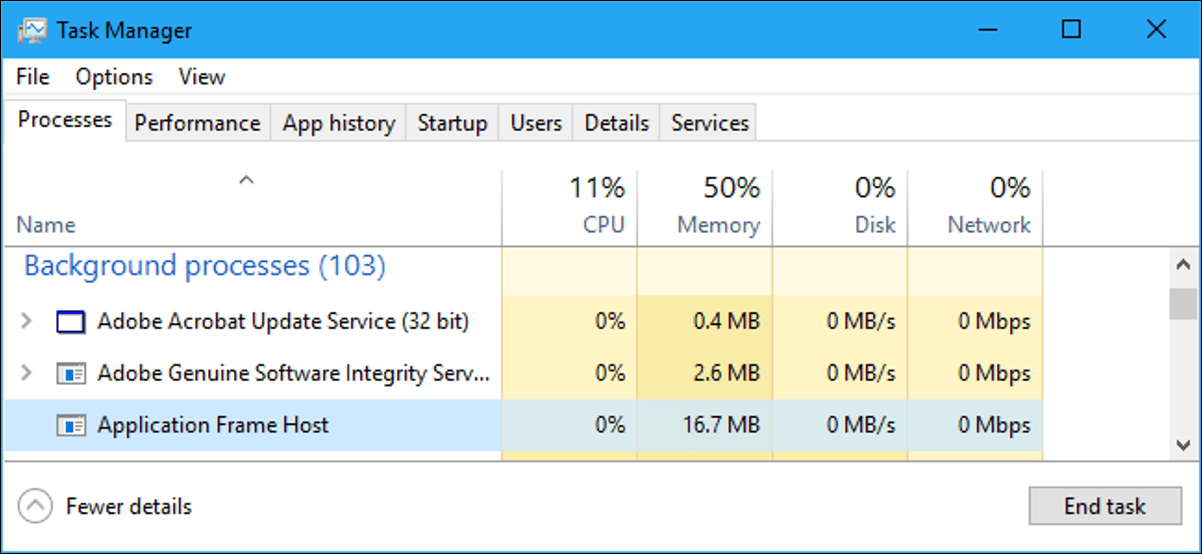RAR ( R oshal Ar chive ) هو تنسيق ملفات أرشيف خاص موجود منذ عام 1993. سمي على اسم يوجين روشال ، مهندس برمجيات روسي. لا يدعم Windows ملفات RAR افتراضيًا ، مما يعني أنه لا يمكن إنشاؤها وفتحها إلا بواسطة برنامج تابع لجهة خارجية.
تساعدك الأدوات التالية في التعامل مع ملفات RAR في Windows.
1. برنامج WinRAR
نظرًا لأننا نتعامل مع ملفات RAR ، فإن الخيار الأكثر وضوحًا هو أداة الإنشاء / الاستخراج الافتراضية – WinRAR . بصرف النظر عن Windows ، يدعم WinRAR أيضًا أنظمة التشغيل Mac و Linux و BSD و Android.
أثناء التثبيت ، يتم منحك خيار ربط WinRAR بمجموعة متنوعة من تنسيقات الملفات بما في ذلك .rar و .zip و .7z و .gz و .tar و. zipx. هذا يجعل WinRAR أحد أكثر أدوات البرامج تنوعًا.
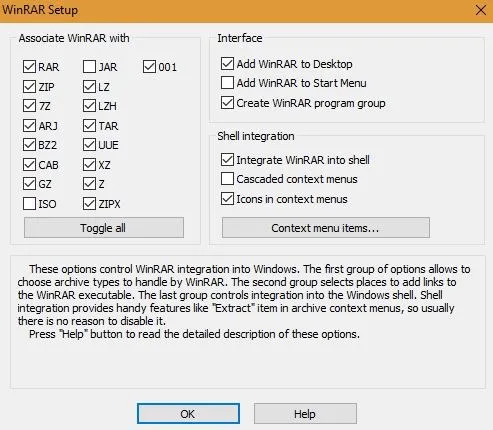
من السهل جدًا فتح ملفات RAR أو استخراجها باستخدام نقرة بسيطة بزر الماوس الأيمن كما هو موضح أدناه.
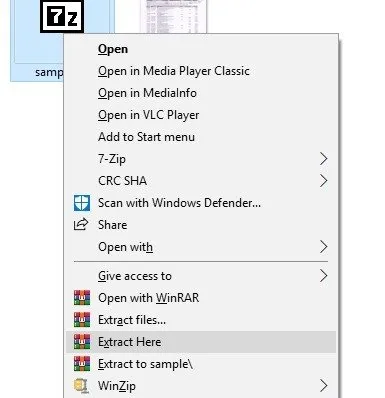
لإنشاء ملف RAR ، حدد جميع الملفات التي تريد ضغطها وأضفها إلى خيار .rar من النقر بزر الماوس الأيمن. يفترض مباشرة اسم المجلد.
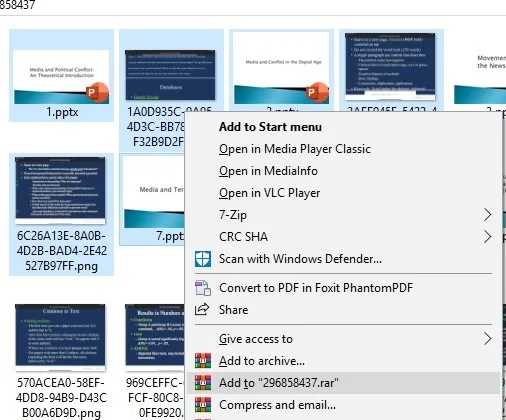
يمكنك عرض محتويات ملف RAR مباشرة من نافذة WinRAR مفتوحة.
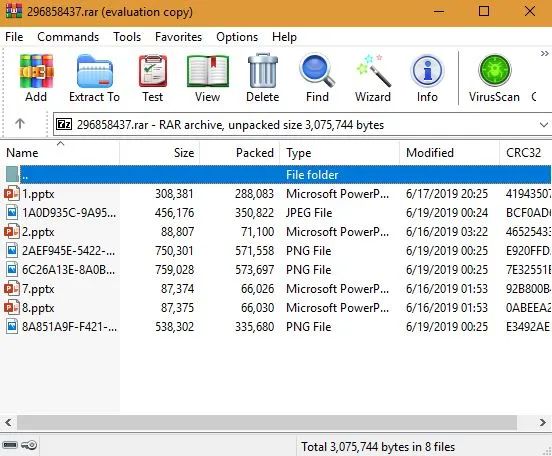
على الرغم من أن WinRAR يأتي مع إصدار تجريبي مجاني لمدة 40 يومًا فقط ، فإن “التقييم” يستمر إلى الأبد مع ضغط خفيف للغاية للدفع.
2. 7-الرمز البريدي
عندما يتعلق الأمر بالأرشيفات المضغوطة ، لا يمكنك تفويت 7-zip . إنها أفضل أداة تقريبًا للتعامل مع الملفات المضغوطة ، بما في ذلك ملفات RAR. إنه متاح لجميع أنظمة التشغيل الرائدة.
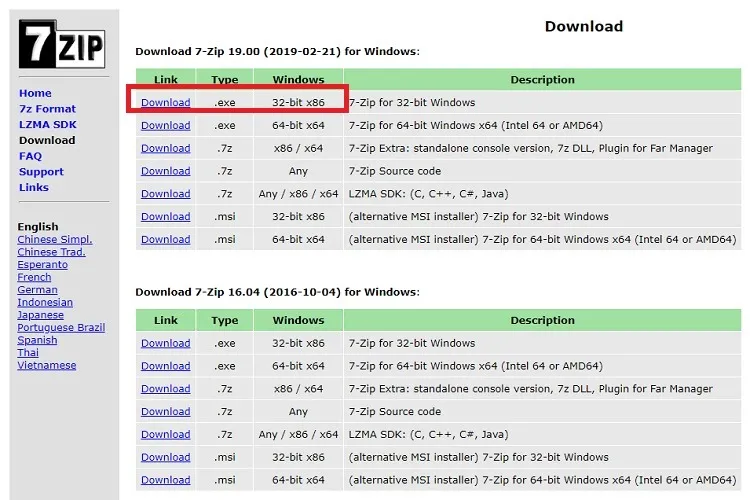
يمكنك فتح ملفات RAR بالنقر بزر الماوس الأيمن على امتداد .rar. حدد الملفات الفردية لاستخراجها في نفس المجلد.
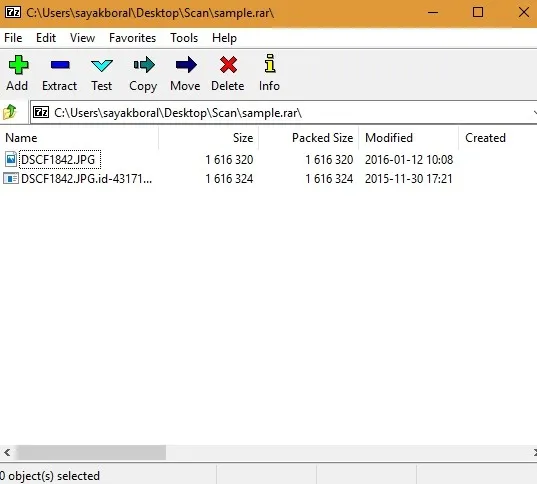
عند إضافة الملفات إلى 7-Zip للأرشفة ، تحصل على خيارات إضافية مثل إدخال كلمة مرور ومستوى الضغط. تختلف هذه السرعات من “الأسرع” إلى “فائقة”.
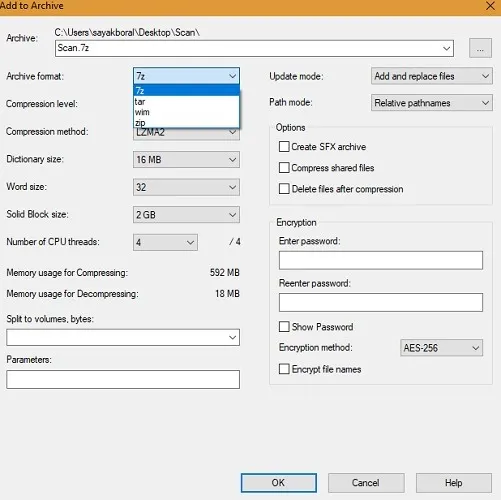
3. برنامج WinZip
يعد WinZip أحد أقدم برامج الضاغط وأكثرها شهرة ، ولا يحتاج إلى أي مقدمة. كانت أقدم إصداراته مجانية ، لكن أحدث البرامج التجريبية تنتهي صلاحيتها في 21 يومًا. لتنزيل برنامج WinZip وتثبيته ، قم بزيارة الموقع الرسمي وانقر على “جربه مجانًا”.
بمجرد التثبيت ، يمكنك إنشاء الملف المؤرشف عن طريق تحديد الملفات من مجلد والنقر فوق “إضافة إلى ملف مضغوط”.
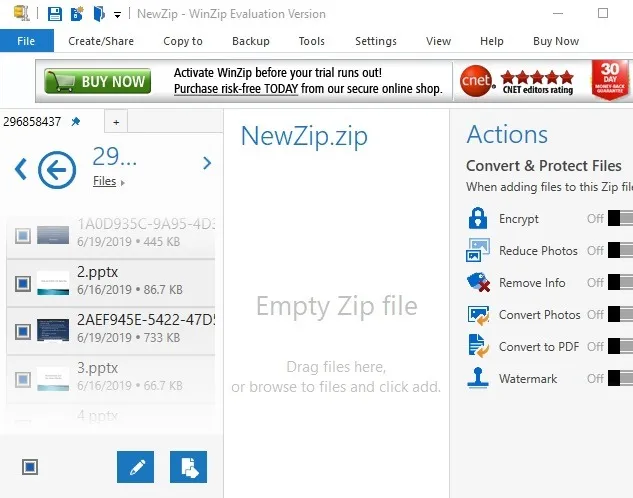
سوف تحصل على تقرير فوري عن المساحة المحفوظة باستخدام ضغط الملفات.
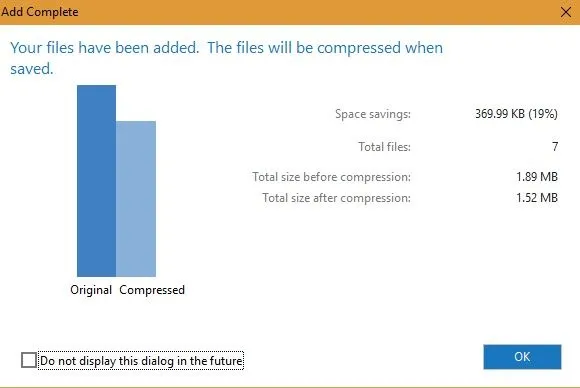
لفتح ملف RAR ، انقر بزر الماوس الأيمن فوقه وانتقل إلى WinZip متبوعًا بـ “Unzip to” وقم بذلك إلى نفس المجلد. سيتم حفظ محتوياته تلقائيًا.
4. B1 أرشيفي مجاني
B1 Free Archiver هي أداة مجانية تمامًا تتيح لك فتح ملفات RAR بسهولة. تصف الأداة نفسها بأنها “صديقة” و “بسيطة” ، ولا شك بعد أن تبدأ في استخدامها. بصرف النظر عن Windows ، يتوفر B1 أيضًا لأنظمة Linux و Mac و Android.
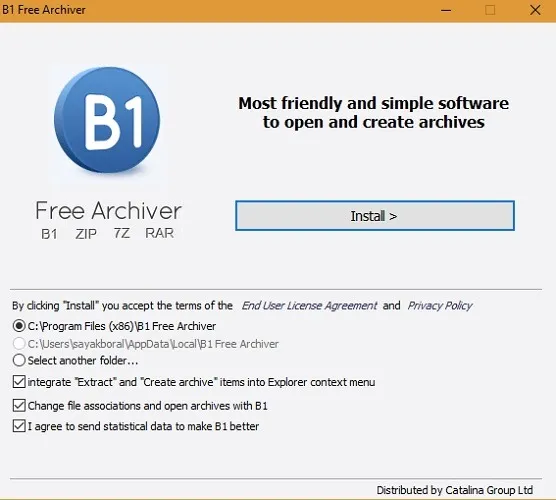
لإنشاء أرشيفات مجانية ، حدد الملفات وانقر على “إنشاء”. ستحصل على مجموعة متنوعة من خيارات تنسيق الملف المضغوط.
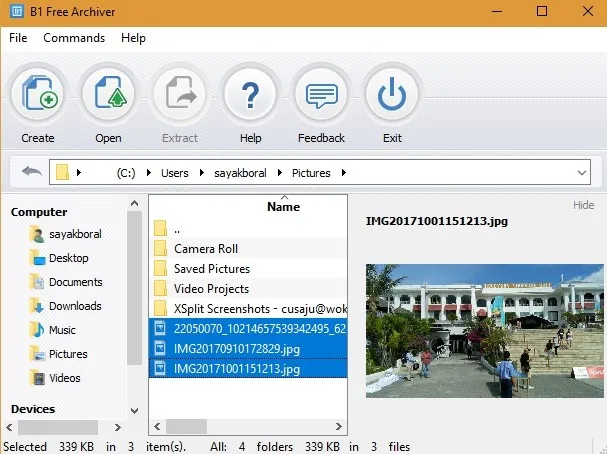
بالطبع ، لاستخراج ملفات .rar ، ما عليك سوى النقر بزر الماوس الأيمن وتحديد الخيار المطلوب. سيتم فتح محتويات ملف RAR في نفس المجلد.
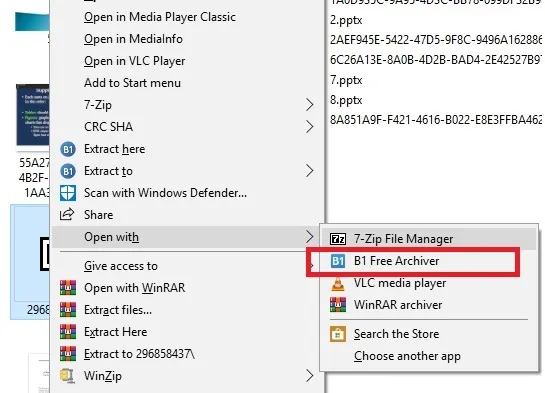
استنتاج
نظرًا لأن RAR هو أحد أكثر تنسيقات الملفات المضغوطة شيوعًا بعد ZIP ، فستتلقى باستمرار إذا قمت بتنزيل الكثير من الملفات عبر الإنترنت. ستتيح لك الأدوات المذكورة أعلاه التعامل بشكل أفضل مع ملفات RAR ، سواء كان ذلك للإنشاء أو الاستخراج.